Vous découvrirez ici comment supprimer et récupérer des photos supprimées dans Google Photos. Lorsque nous supprimons une photo, elle ne disparaît pas pour toujours ; ils sont stockés dans un bac spécial,
Nous savons tous à quel point il est important de préserver nos souvenirs et grâce à Google Photos, nous avons la possibilité de stocker d'innombrables photos et vidéos dans le cloud. Mais que se passe-t-il si vous supprimez accidentellement une photo ?
Notre objectif est de vous aider à comprendre le processus de suppression et un guide étape par étape pour récupérer des photos supprimées dans Google Photos, afin que vous puissiez éviter de perdre des souvenirs importants.
Avec Google Photos sur les appareils Android et iPhone, vous pouvez récupérer des photos et des vidéos supprimées enregistrées dans le cloud.
Cependant, il y a certaines choses à noter, comme la période de récupération de 60 jours et la politique d'inactivité de Google Photos.
Alors plongeons-nous ensemble dans cette étape par étape pour apprendre comment supprimer et récupérer des photos supprimées dans Google Photos. Grâce aux conseils utiles fournis, nous espérons rendre le processus aussi simple que possible pour vous.
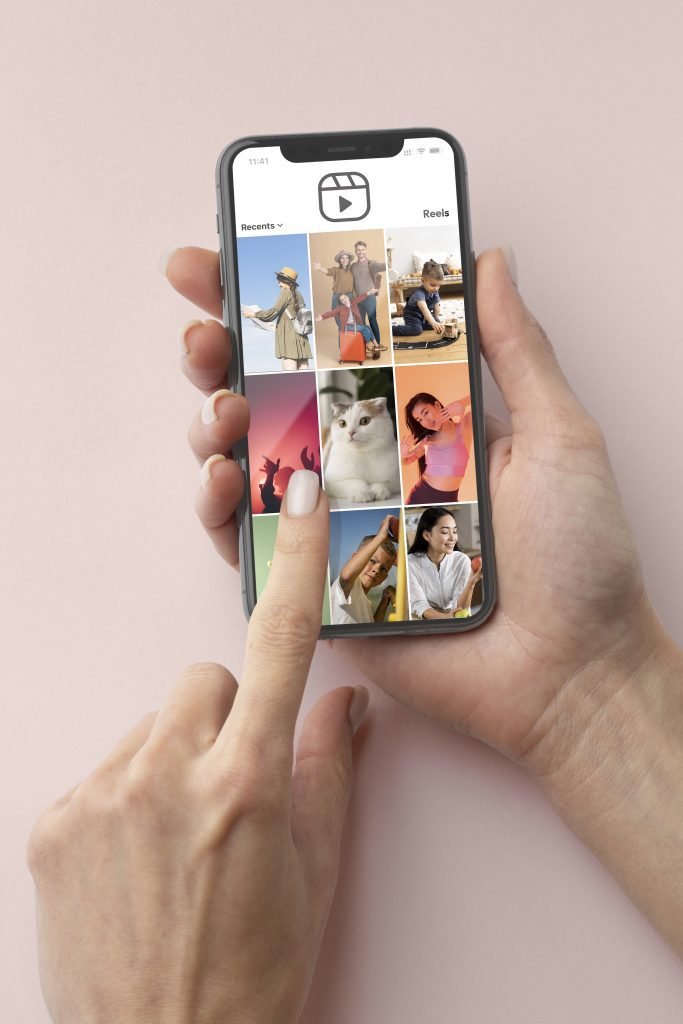
Comment supprimer des photos dans Google Photos
Supprimer des photos dans Google Photos peut sembler un défi, mais grâce à ces étapes simples, vous pouvez le faire rapidement. Tout d’abord, accédez à l’application Google Photos sur votre appareil Android.
- Ouvrez le GooglePhotos.
- Sélectionnez les photos que vous souhaitez supprimer. Vous pouvez le faire individuellement ou par lots.
- Appuyez sur l'icône de la corbeille pour supprimer les photos sélectionnées.
Pour éviter les suppressions accidentelles, vous pouvez désactiver la synchronisation automatique. Cela empêchera la suppression des photos de tous les appareils synchronisés avec Google Photos.
- Accédez aux paramètres de Google Photos.
- Désactivez l'option de synchronisation.
Si vous supprimez accidentellement une photo, ne vous inquiétez pas ! Vous disposez de 60 jours pour le récupérer dans la corbeille de Google Photos. Appuyez simplement sur l'icône de la corbeille, sélectionnez la photo et appuyez sur restaurer.
Comment récupérer des photos supprimées sur Google Photos
Si vous avez accidentellement supprimé vos photos et vidéos, ne vous inquiétez pas. Ô GooglePhotos a une fonction de poubelle cela permet récupérer des photos supprimées dans Google Photos facilement. Voici les étapes :
- Accédez à Google Photos sur votre téléphone Android ;
- Allez dans la section « Corbeille » ;
- Sélectionnez les photos ou vidéos que vous souhaitez récupérer ;
- Appuyez sur « Restaurer ».
Les images seront renvoyées dans l'album dans lequel elles se trouvaient à l'origine. Se souvenir du limite de temps pour la récupération est de 60 jours. Passé ce délai, les photos et vidéos sont définitivement supprimées.
Si les images ne sont pas dans la corbeille, vous pouvez essayer récupérer des photos supprimées définitivement en utilisant des applications de récupération de données telles que Recoverit. Toutefois, l’efficacité de cette méthode n’est pas garantie.
Conseil: Agissez rapidement pour augmenter vos chances de guérison réussie !
Comment récupérer des photos supprimées sur Google Photos à l'aide de la sauvegarde
De nos jours, nous avons tous une énorme quantité de photos et de vidéos stockées sur nos téléphones. Mais que se passe-t-il lorsque nous supprimons accidentellement quelque chose d’important ?
Grâce à GooglePhotos, on peut pousser un soupir de soulagement. Ce service nous permet de sauvegarder automatiquement nos fichiers, garantissant qu'ils sont toujours sûrs et accessibles.
Activation de la sauvegarde automatique
Pour commencer, il est important d'activer la sauvegarde automatique dans Google Photos. Cela garantit que vos photos et vidéos sont toujours en sécurité, même si vous les supprimez de votre téléphone.
Pour activer la sauvegarde automatique, ouvrez simplement l'application Google Photos, appuyez sur l'icône de menu et sélectionnez « Paramètres ». À partir de là, vous pouvez activer « Sauvegarde et synchronisation ».
Récupération de photos supprimées
Si vous avez accidentellement supprimé une photo ou une vidéo qui ne se trouve pas dans la corbeille mais qui a été sauvegardée, ne vous inquiétez pas. Avec une adresse email et un mot de passe valides, Google Photos vous permet de récupérer vos fichiers.
Ouvrez simplement l'application, appuyez sur l'icône du menu et sélectionnez « Corbeille ». Vous y retrouverez toutes vos photos et vidéos supprimées au cours des 60 derniers jours. Appuyez sur la photo ou la vidéo que vous souhaitez récupérer, puis appuyez sur « Restaurer ».
Gestion de l'espace de stockage
Il est important de rappeler que chaque compte Google dispose de 15 Go d'espace de stockage gratuit. Si vous manquez d'espace, vous pouvez gérer votre stockage en supprimant les éléments dont vous n'avez plus besoin ou en achetant plus d'espace.
N'oubliez pas que lorsque vous supprimez des photos et des vidéos de l'application Google Photos, vous les supprimez également de votre appareil. Assurez-vous donc d'avoir effectué une sauvegarde avant de supprimer quoi que ce soit.
Conseils utiles pour éviter la perte de photos dans Google Photos
Pour éviter de perdre vos précieux souvenirs, il est essentiel de faire le sauvegarder régulièrement et activez le synchronisation automatique sur Google Photos.
Cela garantit que vos photos et vidéos sont toujours en sécurité, même si vous perdez votre appareil mobile.
Pour ce faire, accédez aux paramètres et appuyez sur « sauvegarde et synchronisation ». Ici, vous pouvez gérer vos options de sauvegarde, y compris l'option de sauvegarde à l'aide de données mobiles.
Un autre excellent moyen de protéger vos photos consiste à utiliser albums partagés. Cela vous permet de sauvegarder des copies importantes de photos et de les partager avec d'autres.
Pour partager une photo ou un album, sélectionnez l'image et appuyez sur le bouton « Partager ». À partir de là, vous pouvez créer un lien partageable ou partager directement sur des sites de réseaux sociaux.
Enfin, garder vos photos bien organisées facilite la recherche d'images spécifiques. Google Photos propose un outil de recherche puissant qui vous permet d'effectuer une recherche par date, lieu, objets et même emoji !
De plus, il existe également la possibilité de rechercher des images spécifiques de personnes ou d'animaux de compagnie.
Problèmes possibles et solutions
Lorsque vous utilisez Google Photos, vous pouvez rencontrer certains obstacles. Voici quelques problèmes courants et leurs solutions :
1. Photos perdues ou supprimées
Parfois, vous pouvez accidentellement supprimer des images dans Google Photos ou elles peuvent disparaître en raison d'erreurs. Si cela se produit, ne paniquez pas. Google dispose d'un système d'assistance utile pour vous aider à récupérer vos photos.
2. Photos cachées
De plus, les photos peuvent être masquées si vous les déplacez vers un dossier ou une archive verrouillée. Dans ce cas, vous devrez les récupérer en suivant les instructions ici.
3. Sauvegarde et synchronisation non activées
Si la fonction Sauvegarde et synchronisation n'est pas activée, les photos risquent de ne pas apparaître sur la page d'accueil. Pour résoudre ce problème, suivez les étapes ici pour l'activer.
4. Utilisation de Google Drive
Enfin, vous pouvez utiliser Google Drive pour sauvegarder vos photos ou restaurer des photos supprimées de votre appareil. Regarde ça guide pour aider.
Conclusion
En bref, nous couvrons plusieurs façons de gérer, supprimer et récupérer des photos sur Google Photos.
N'oubliez pas qu'il est essentiel de comprendre ces processus pour éviter de perdre accidentellement vos précieux souvenirs. La pratique constante de ces conseils et procédures peut vous aider à garder vos photos en sécurité et bien organisées.
Tirer le meilleur parti des fonctionnalités de cette application peut transformer votre expérience de gestion de photos, la rendant plus efficace et moins stressante.
Que vous soyez un utilisateur d'Android, d'iPhone ou d'ordinateur, Google Photos a quelque chose à offrir. Pour en savoir plus à ce sujet, vous pouvez visiter les sites d'assistance de Google ici C'est ici.
Enfin, nous aimerions vous demander de suivre les conseils et procédures que nous avons partagés. Après tout, comprendre comment utiliser correctement l'application Google Photos est essentiel pour tirer le meilleur parti de ses fonctionnalités.



